在今天这个信息井喷的时代,如何让你的文档脱颖而出,成为一个不容忽视的存在呢?答案就是排版!其中,Word中的分栏布局不仅可以提升文档的美观度,还能使信息更加清晰易读。本文将详细介绍如何在Microsoft Word中设置分栏布局,并提供一些实用的技巧,帮助你优化排版效果。
一、分栏布局的魅力
想象一下,翻开一本专业的杂志,整齐的分栏让你一眼就能抓住重点。而相较于传统的单栏排版,分栏布局能够让内容在视觉上更具吸引力。无论是新闻稿、宣传册还是学术论文,分栏都能增加阅读的舒适度,让信息传递变得更加高效。
二、设置分栏的具体步骤
下面是操作的简单步骤,让你随时随地都能优雅地运用分栏。
打开Word文档:启动Microsoft Word,选择一个新文档或打开已存在的文档。
选定文本内容:选择你想要分栏的文本。如果想对整篇文档分栏,可以直接进入下一步。
进入“页面布局”选项卡:在顶部导航找到“页面布局”或“布局”选项卡,点击它。
点击“分栏”按钮:在“页面布局”中找到“分栏”选项,点击后会弹出一个下拉菜单。
选择分栏样式:在菜单中,你可以直接选择“两栏”、“三栏”等预设样式,或选择“更多列”进行自定义。
自定义分栏设置:如果选择了“更多列”,会有一个窗口弹出,你可以在这里设定栏数、宽度及间距等,完成后点击“确定”。
查看效果:回到文档页面查看分栏效果,是否达到你想要的样式,必要时可以随时进行调整。
三、进阶技巧让分栏更出色
除了基本的分栏设置,还有一些小技巧可以让文档更加专业:
添加分隔线:在“更多列”设置中,你可以选择添加分隔线,使不同栏之间更加明显,这样能有效提升视觉对比。
自定宽度和间距:手动调整每一栏的宽度和间距,确保信息展示最为合理,提升阅读体验。
针对不同页面使用不同分栏:在特定情况下,可以为不同页面设置不同的分栏,增强文档的层次感。
四、常见问题解决方案
在操作过程中,可能会遇到一些问题,比如分栏后文本不均匀或看起来不美观。这时候,不妨试试调整段落的间距设置,确保每一栏的文本排列整齐,并且通过格式刷功能,快速复制和应用样式。
总结
通过上述的步骤和技巧,你可以轻松设置Word文档的分栏布局,瞬间提升文档的专业度和视觉效果。无论是在工作中制作报告,还是在学习中撰写论文,分栏布局都将是你不可或缺的得力助手。现在就动手,将你的文档变得更具吸引力,让信息传递变得更高效吧!返回搜狐,查看更多